

在Linux系统中安装蓝牙USB无线电硬件
电子说
描述
步骤1:在Raspberry Pi上的Linux系统中安装蓝牙无线电
打开终端模拟器
类型:
sudo tail -f /var/log/syslog
将Bluetooth Radio USB适配器插入连接到Raspberry Pi的USB集线器中。
Linux系统会自动检测并加载合适的内核模块以与Bluetooth Radio进行接口。它将在终端仿真器窗口中将以下消息输出到/var/log./syslog:
7月19日21:21:43 rpipro2内核:[348888.110797] USB 1-1.3.3:新的完全-使用dwc_otg 7月19日21:21:43 rpipro2内核加快USB设备编号13的速度:[348888.222799] usb 1-1.3.3:找到新的USB设备,idVendor = 0a12,idProduct = 0001
7月19日21:21 :43 rpipro2内核:[348888.222824] USB 1-1.3.3:新的USB设备字符串:Mfr = 0,产品= 0,序列号= 0
7月19日21:21:43 rpipro2内核:[348888.297758]蓝牙:核心版本2.19
7月19日21:21:43 rpipro2内核:[348888.297884] NET:已注册协议系列31
7月19日21:21:43 rpipro2内核:[348888.297896]蓝牙:HCI设备和连接管理器已初始化
7月19日21:21:43 rpipro2内核:[348888.297928]蓝牙:HCI套接字层已初始化
7月19日21:21:43 rpipro2内核:[348888.297945]蓝牙:L2CAP套接字层已初始化
7月19日21:21 :43 rpipro2内核:[348888.297990]蓝牙:SCO套接字层已初始化
7月19 21:21:43 rpipro2内核:[348888.304784] usbcore:注册了新的接口驱动程序btusb
步骤2:检查蓝牙无线电是否已成功安装
打开一个终端仿真器程序,例如LXTerminal
列出系统已检测到的蓝牙设备:
sudo lsusb -v | grep -i bluetooth
笔记本的输出:
Bus 007设备011:ID 044e:300d阿尔卑斯电气有限公司蓝牙控制器(ALPS/UGPZ6)
bDeviceProtocol 1蓝牙
idProduct 0x300d蓝牙控制器( ALPS/UGPZ6)
bInterfaceProtocol 1蓝牙
bInterfaceProtocol 1蓝牙
bInterfaceProtocol 1蓝牙
bInterfaceProtocol 1蓝牙
bInterfaceProtocol 1蓝牙
bInterfaceProtocol 1蓝牙
bInterfaceProtocol 1蓝牙
Raspberry Pi的输出:
总线001设备006:ID 0a12:0001 Cambridge Silicon Radio,Ltd蓝牙适配器(HCI模式)
bDeviceProtocol 1蓝牙
idProduct 0x0001蓝牙适配器e(HCI模式)
bInterfaceProtocol 1蓝牙
bInterfaceProtocol 1蓝牙
bInterfaceProtocol 1蓝牙
bInterfaceProtocol 1蓝牙
bInterfaceProtocol 1蓝牙
bInterfaceProtocol 1蓝牙
bInterfaceProtocol 1蓝牙
第3步:安装蓝牙中间件
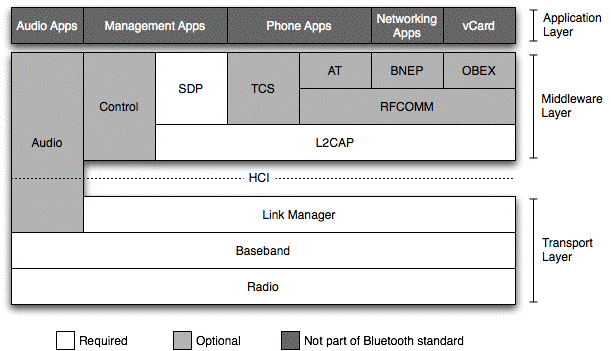
尽管Linux系统已检测到并加载了与Bluetooth Radio进行接口连接的内核模块(设备驱动程序),但是Linux系统仍然无法使用蓝牙,因为没有Bluetooth应用程序。为了讲蓝牙,Linux系统需要蓝牙协议栈和应用程序。
像LXTerminal这样的开放式终端模拟器
sudo apt-get update sudo apt-get install bluez
sudo apt-cache show bluez
PC的输出
包装:bluez
版本:4.99-2
已安装大小:2473
维护器:Debian蓝牙维护器
架构:amd64
替换:bluez-audio(《= 3.36-3),bluez-input,bluez-network,bluez-serial ,bluez-utils(《= 3.36-3),udev(《《170-1)
取决于:libc6(》 = 2.9),libcap-ng0,libdbus-1-3(》 = 1.1。 1),libglib2.0-0(》 = 2.28.0),libreadline6(》 = 6.0),libudev0(》 = 0.140),libusb-0.1-4(》 = 2:0.1.12),kmod,udev(》 = 170-1),lsb-base,dbus,python-gi,python-dbus
冲突:bluez-audio(《= 3.36-3),bluez-utils(《= 3.36-3)
缺陷:udev(《《170-1)
说明:蓝牙工具和守护程序
该软件包包含使用蓝牙设备的工具和系统守护程序。
。
BlueZ是官方的Linux Bluetooth协议粘性即可。这是一个根据GNU通用公共许可(GPL)分发的开源项目。
Raspberry Pi的输出
软件包:bluez
版本:4.99-2
体系结构:armhf
维护器:Debian蓝牙维护器
已安装-大小:2026
取决于:libc6(》 = 2.13-28),libcap-ng0,libdbus-1-3(》 = 1.1.1),libglib2.0-0(》 = 2.30.0) ),libreadline6(》 = 6.0),libudev0(》 = 0.140),libusb-0.1-4(》 = 2:0.1.12),kmod,udev(》 = 170-1),lsb-base,dbus,python- gi,python-dbus
冲突:bluez-audio(《= 3.36-3),bluez-utils(《= 3.36-3)
缺陷:udev(《《170- 1)
替换:bluez-audio(《= 3.36-3),bluez-input,bluez-network,bluez-serial,bluez-utils(《= 3.36-3),udev(《《170 -1)
多目标:国外
主页:http://www.bluez.org
优先级:可选
部分:admin
文件名:pool/main/b/bluez/bluez_4.99-2_armhf.deb
大小:895456
SHA256:b96e78b7e18cfdf51f82e0bf9e67a08c627b21ccbf19b6f79376841210e916
SHA1:ebf58db06d1c0d82ce47ddd2d0d4fcfba82b2b1f
MD5sum:414616015104fdf722f1bd14fdefa5f5
说明:蓝牙工具和守护程序
。
BlueZ是官方的Linux 蓝牙协议栈。它是根据GNU通用公共许可证(GPL)分发的一个开源项目
。
步骤4:启动蓝牙中间件服务
对于基于Wheezy运行Raspbian的Raspberry Pi:
打开终端模拟器
sudo service bluetooth start sudo service bluetooth status
PC的输出
[确定]蓝牙正在运行。
Raspberry Pi的输出
[ok]蓝牙正在运行。
如果上述命令不起作用,请尝试重新启动RPi。
对于Raspberry Pi基于Jessie运行Raspbian:
打开终端模拟器
cd /etc/systemd/system/bluetooth.target.wants
进行备份
sudo cp bluetooth.service /home/$user/bluetooth.service.pristine
更改蓝牙服务设置:
sudo vi bluetooth.service
参考屏幕截图
sudo systemctl start bluetooth
状态
笔记本计算机和Raspberry Pi现在是蓝牙设备
步骤5:发现系统中安装的蓝牙设备的名称
对于蓝牙设备,Linux不会在/dev目录中创建文件。但是,可以通过其他方式来识别蓝牙设备。
使用hciconfig软件查找蓝牙设备的身份。
打开终端模拟器
sudo hciconfig -a hci0
hci0 :类型:BR/EDR总线:USB
BD地址:00:15:83:CE:77:03 ACL MTU:310:10 SCO MTU:64:8 UP RUNNING PSCAN RX字节:3890 acl:0 sco:0事件:92错误:0 TX字节:1315 acl:0 sco:0命令:81错误:0功能:0xff 0xff 0x8f 0xfe 0xdb 0xff 0x5b 0x87数据包类型:DM1 DM3 DM5 DH1 DH3 DH5 HV1 HV2 HV3链接策略:RSWITCH HOLD SNIFF PARK链接模式:SLAVE ACCEPT名称:‘rpipro2-0’类:0x420100服务类:网络,电话设备类:计算机,未分类的HCI版本: 4.0(0x6)修订版:0x1d86 LMP版本:4.0(0x6)子版本:0x1d86制造商:Cambridge Silicon Radio(10)
蓝牙设备名称为 hci0 。
正在运行表示已准备好与其他蓝牙设备进行接口。
-
[1.1.2]--飞机无线电系统基础(中)jf_60701476 2022-11-25
-
FPGA-CPLD在软件无线电中的工程应用2009-04-18 6870
-
FPGA在软件无线电中的应用2012-08-12 3076
-
蓝牙音响无线电SRRC型号核准认证多少钱2018-06-11 1937
-
软件无线电、无线电的技术概述及应用2018-08-21 4202
-
采用软件无线电实现中频接收系统设计2019-05-28 1427
-
智能天线技术在软件无线电中的应用2019-07-29 2357
-
什么是软件无线电?2022-04-15 12998
-
LabVIEW和NIUSRP硬件加快了认知无线电开发2023-11-18 3927
-
蓝牙技术使用的无线电频谱2008-09-17 3482
-
软件无线电在CDMA接收中的应用2009-05-10 951
-
软件无线电,软件无线电是什么意思2010-04-09 2165
-
设计无线电使用零中频架构有什么优势2020-10-10 978
-
蓝牙技术在无线电的基础上建立可靠的连接技术2021-04-01 5204
-
软件无线电技术中的关键技术——软件无线电的架构2021-04-08 6121
全部0条评论

快来发表一下你的评论吧 !

